最近有一些用户跟小编反应称原来好用的cad不知道怎么回事,最近启动时一直卡在检查许可无响应,很是影响自己的使用,但又不知道该如何修复很是苦恼,所以对此下面本文就来我大家分享关于cad卡在检查许可无响应的解决教程。
解决教程如下:
1、在桌面上CAD快捷方式上单击右键,选择“属性”,点击“打开文件所在位置”。
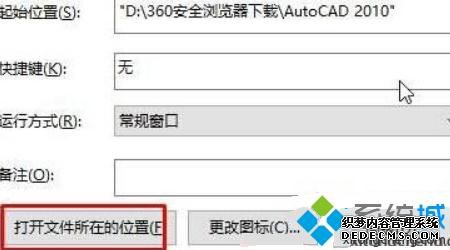
2、打开cad的安装目录之后,返回到上一层。然后在cad的安装文件夹上单击右键,选择“属性”。
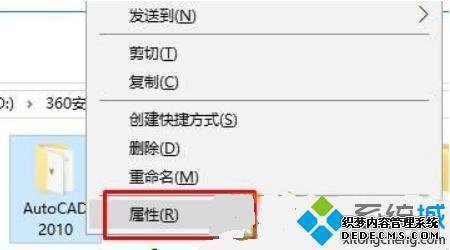
3、点击“安全”选卡,在下面组或用户名框中选择当前用户名,点击“编辑”。
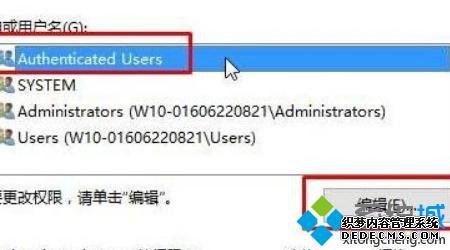
4、在完全控制后面勾选允许,点击应用。等待windows 安全中心 处理完安全信息之后,点击确定即可。

5、设置完成后,重新运行cad即可成功打开。
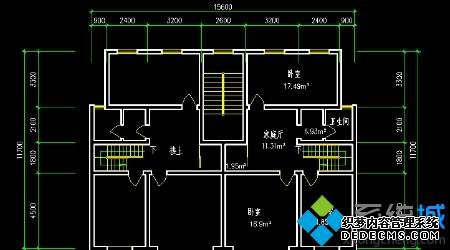
cad卡在检查许可无响应的解决教程就为大家分享到这里啦,有遇到同样问题的可以按照上面的来解决哦。
------相关信息------



